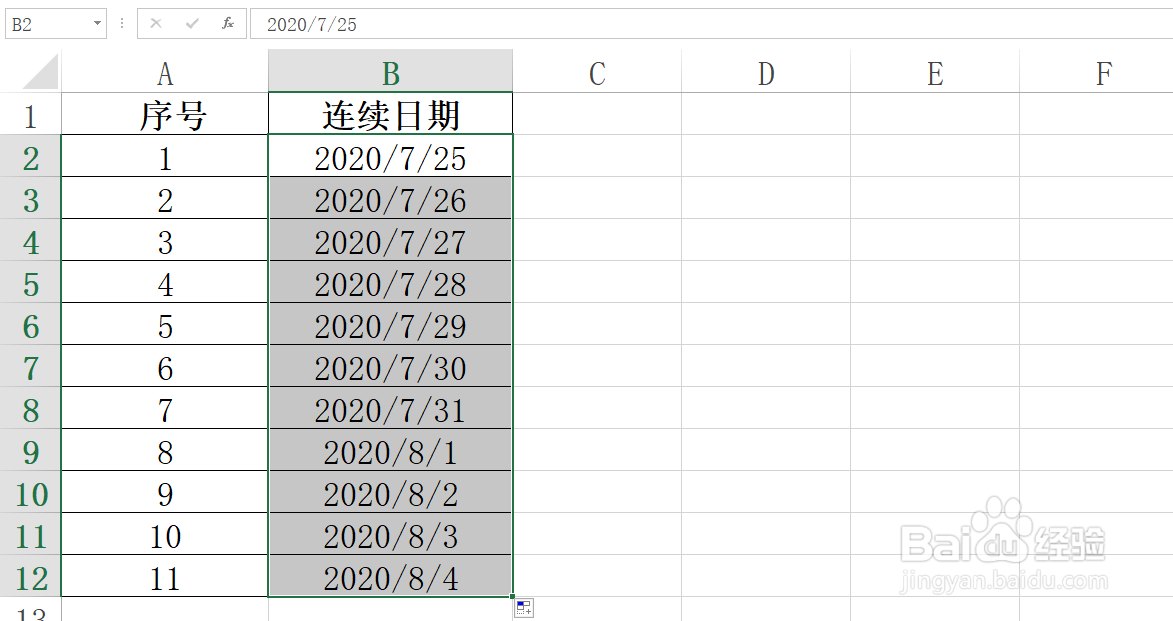1、为了便于讲解和学习,教程以下列数据为例。

2、选择B2单元格。

3、输入一个日期。

4、按Enter键或Tab键确认。

5、重新选择B2单元格,然后光标移到B2单元格的右下角,等鼠标变成十字,双击鼠标左键。
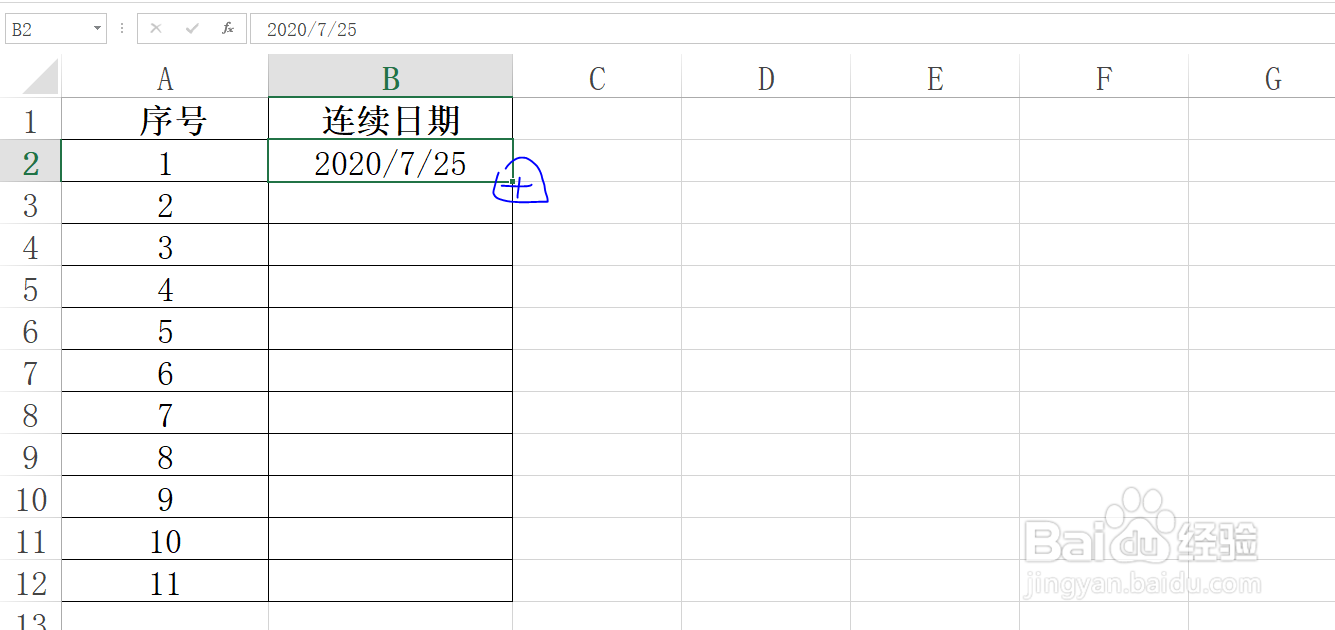
6、结果如图所示,即实现了使用填充柄创建有序日期列表。若填充的日期相同,在填充柄中选择填充序列即可。
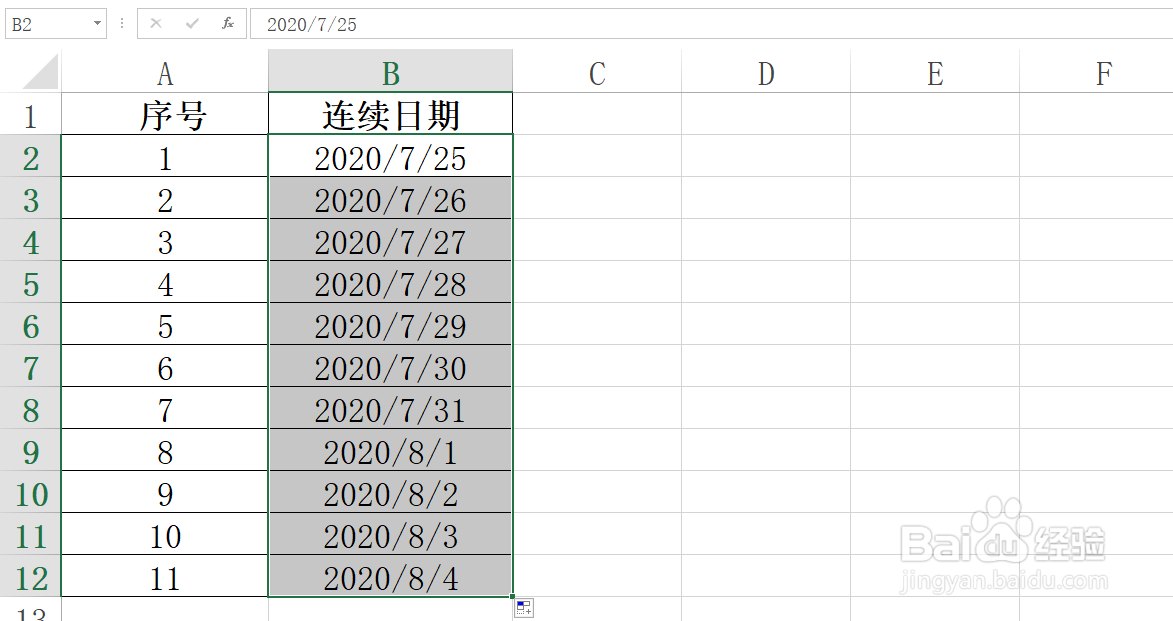
时间:2024-10-12 10:03:59
1、为了便于讲解和学习,教程以下列数据为例。

2、选择B2单元格。

3、输入一个日期。

4、按Enter键或Tab键确认。

5、重新选择B2单元格,然后光标移到B2单元格的右下角,等鼠标变成十字,双击鼠标左键。
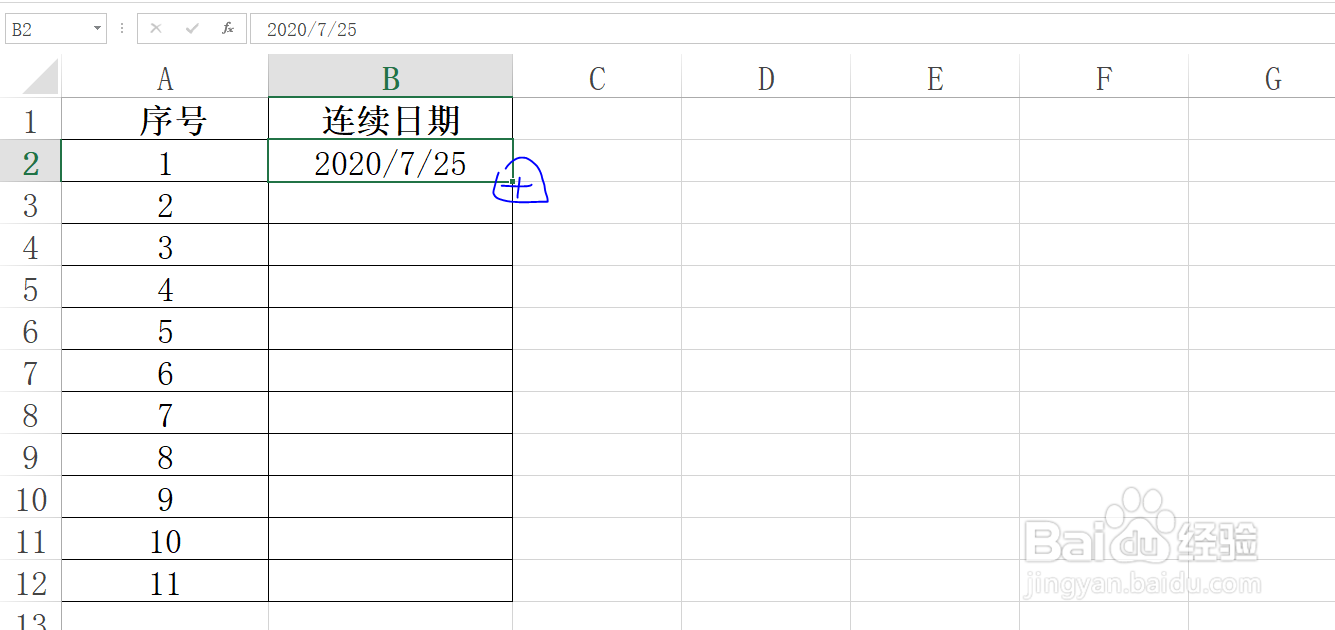
6、结果如图所示,即实现了使用填充柄创建有序日期列表。若填充的日期相同,在填充柄中选择填充序列即可。